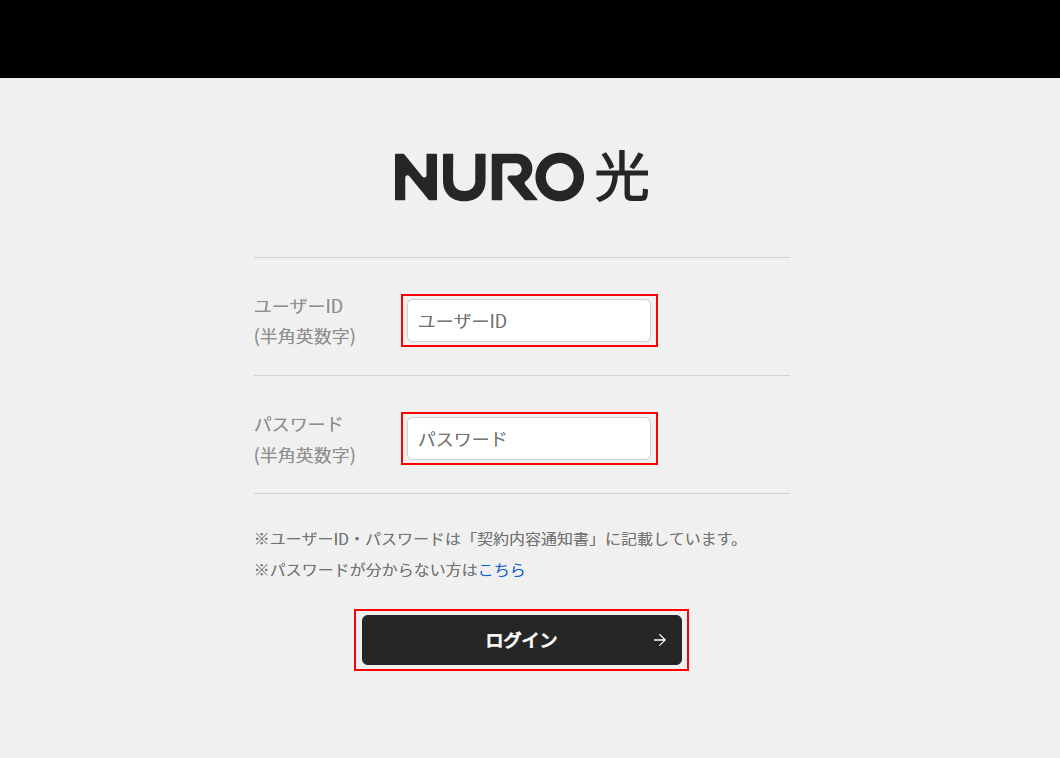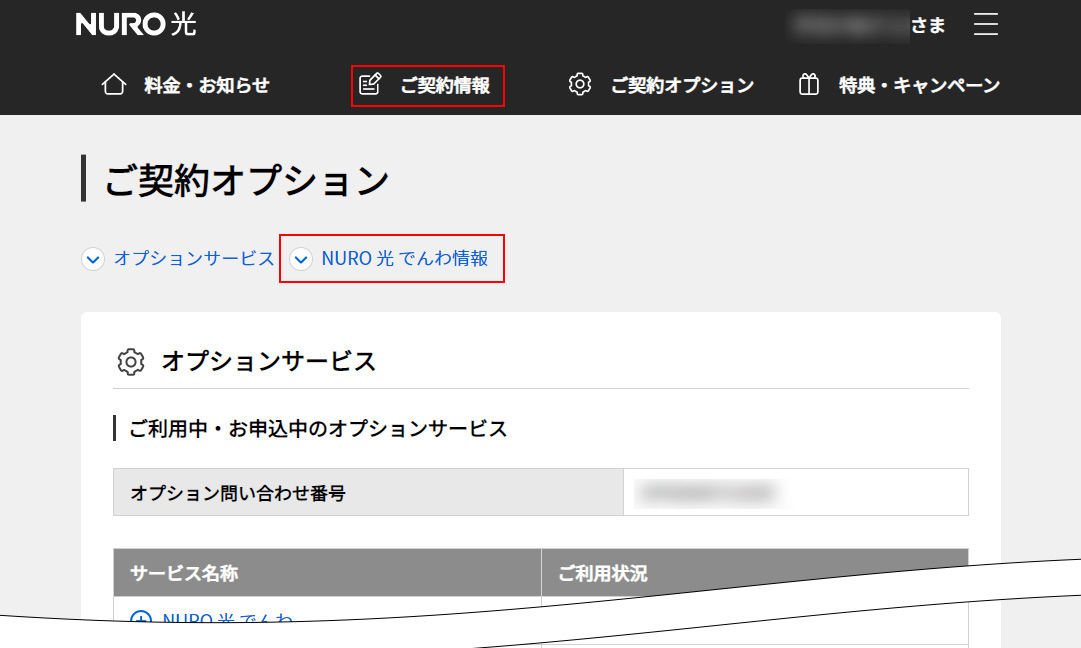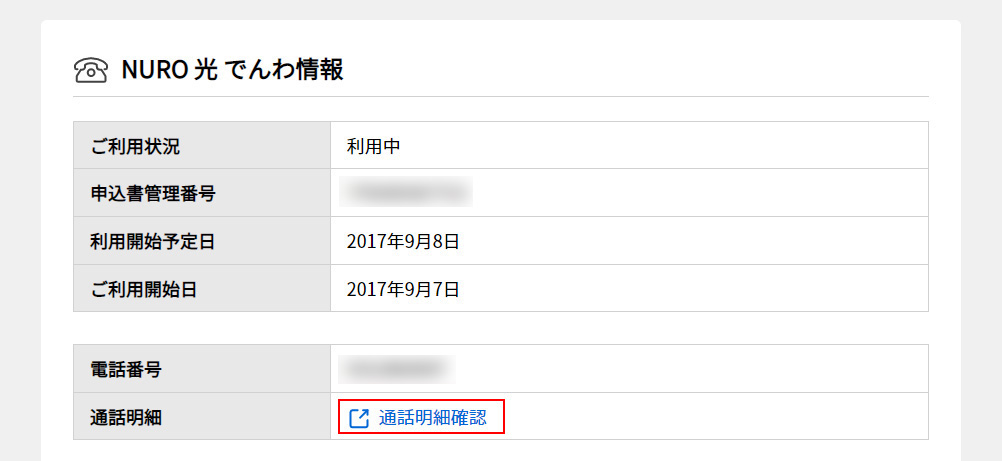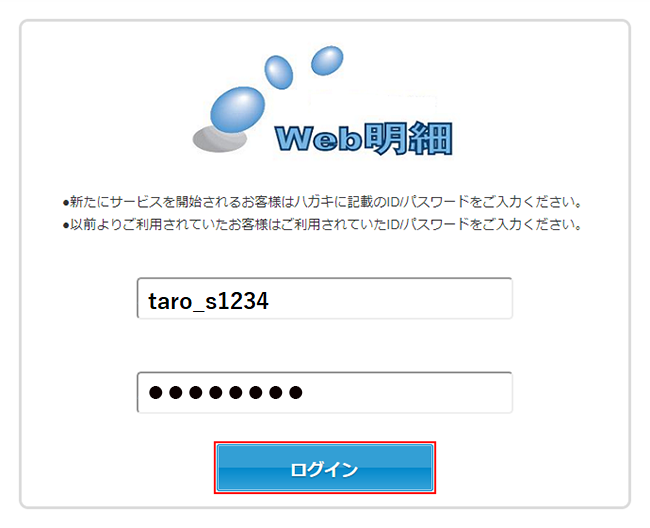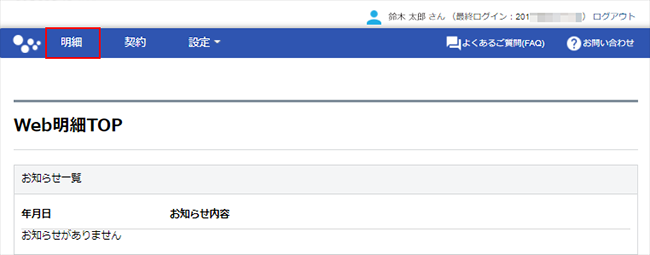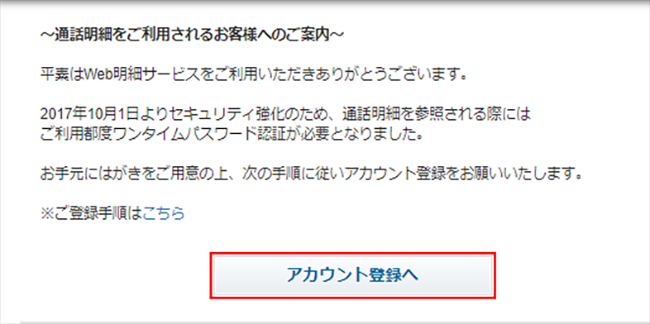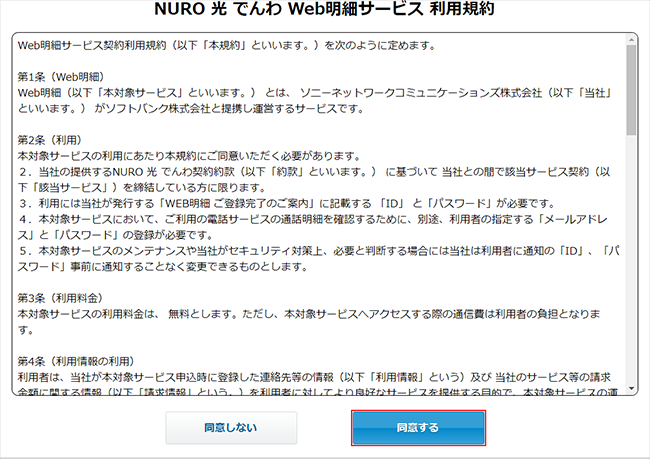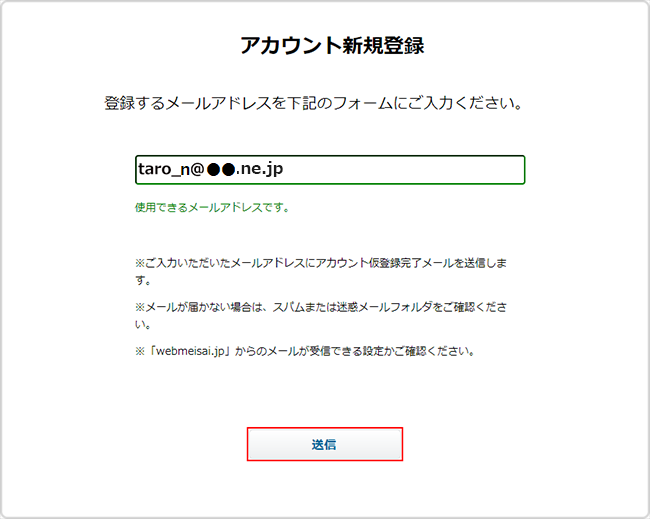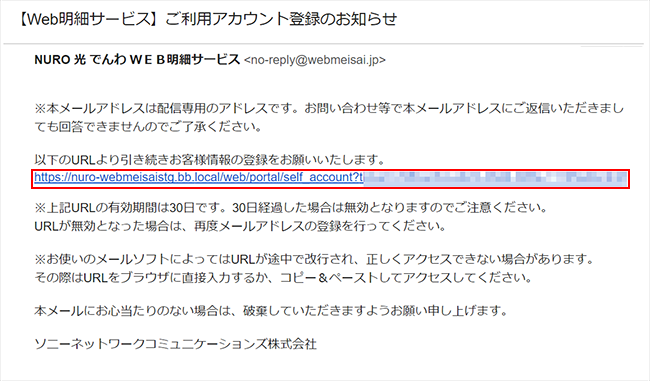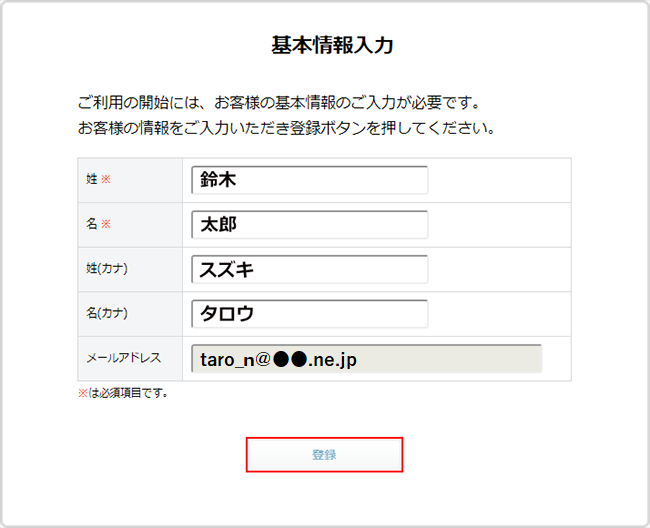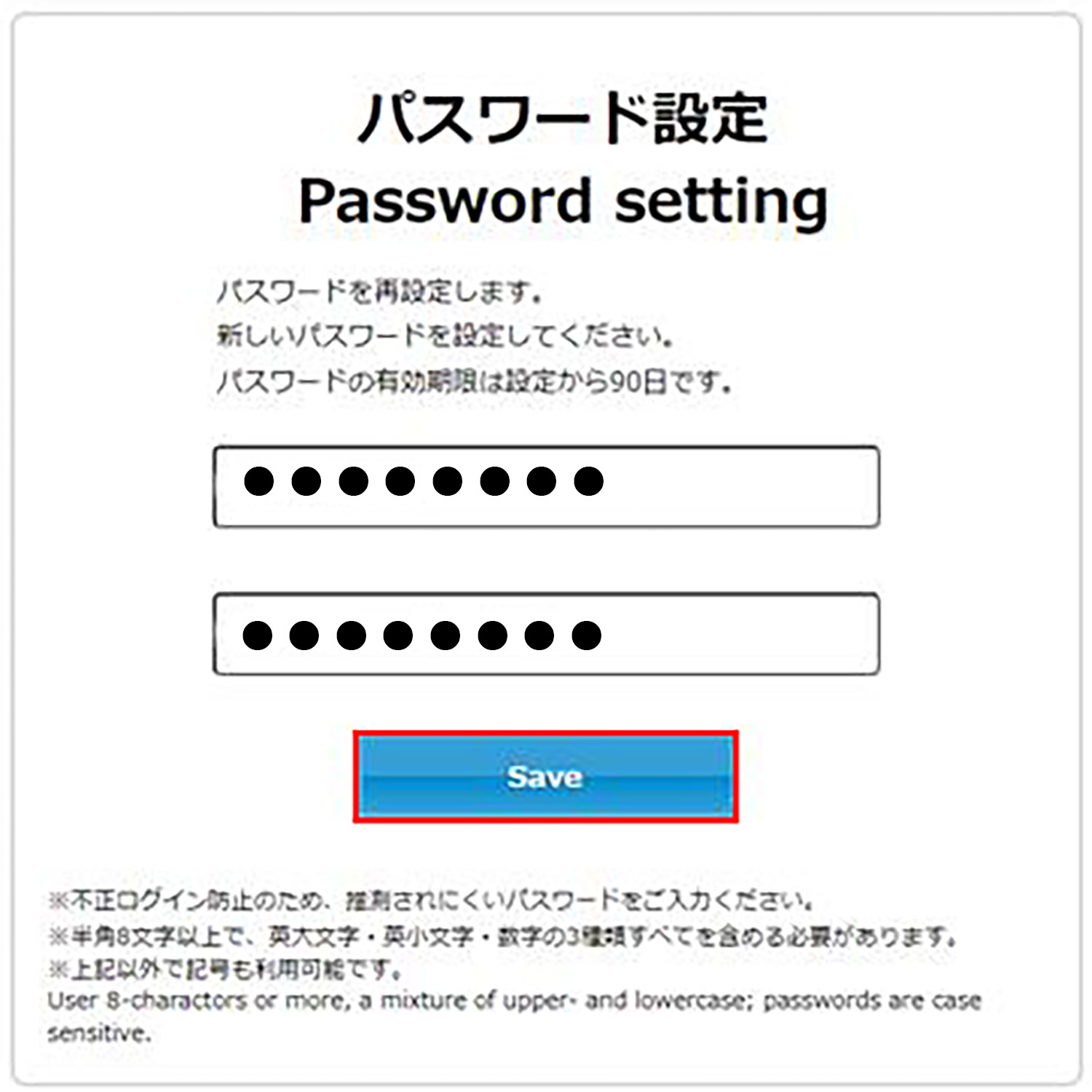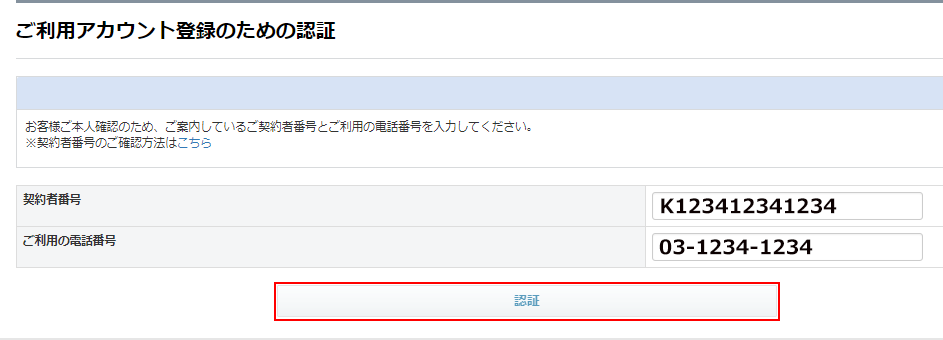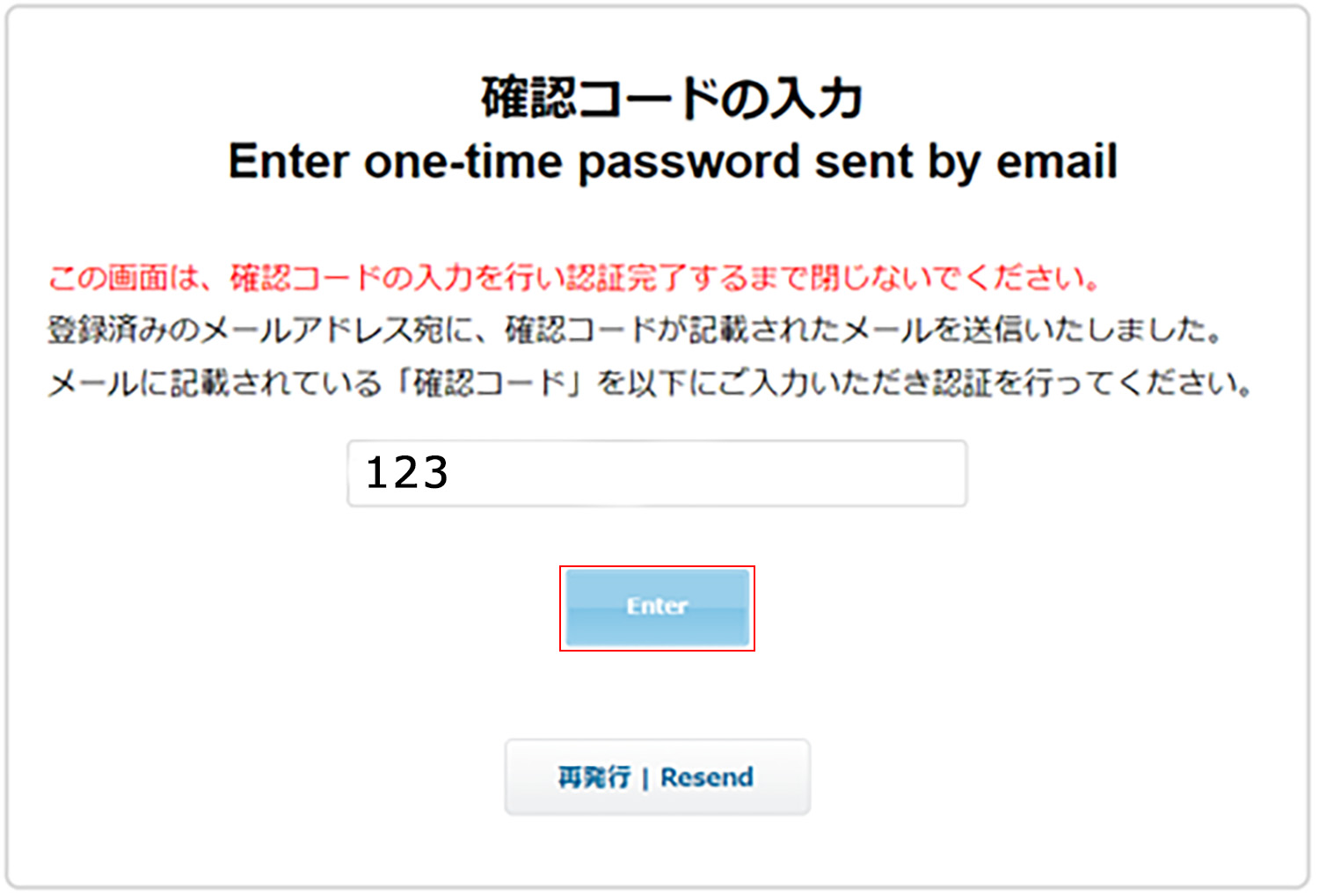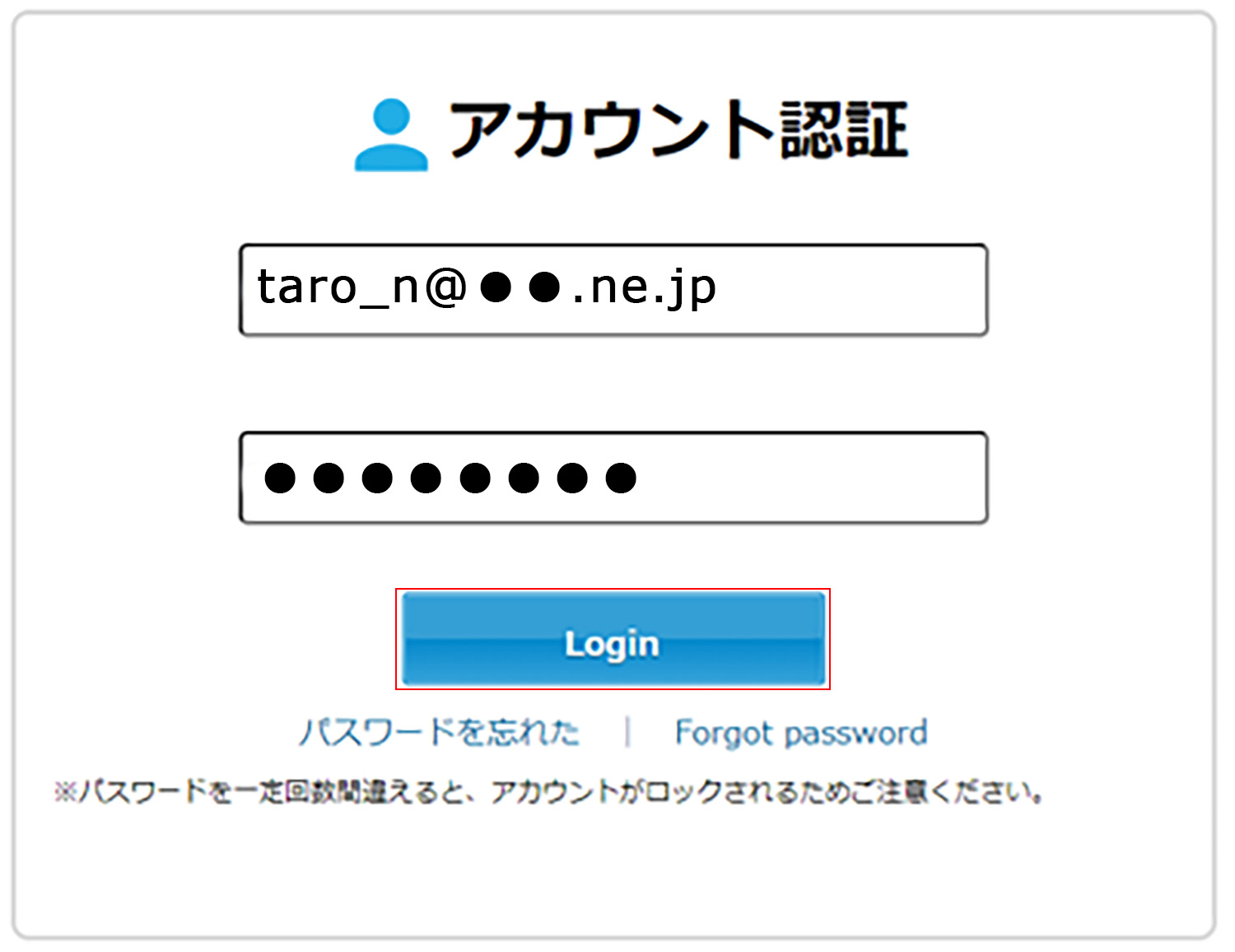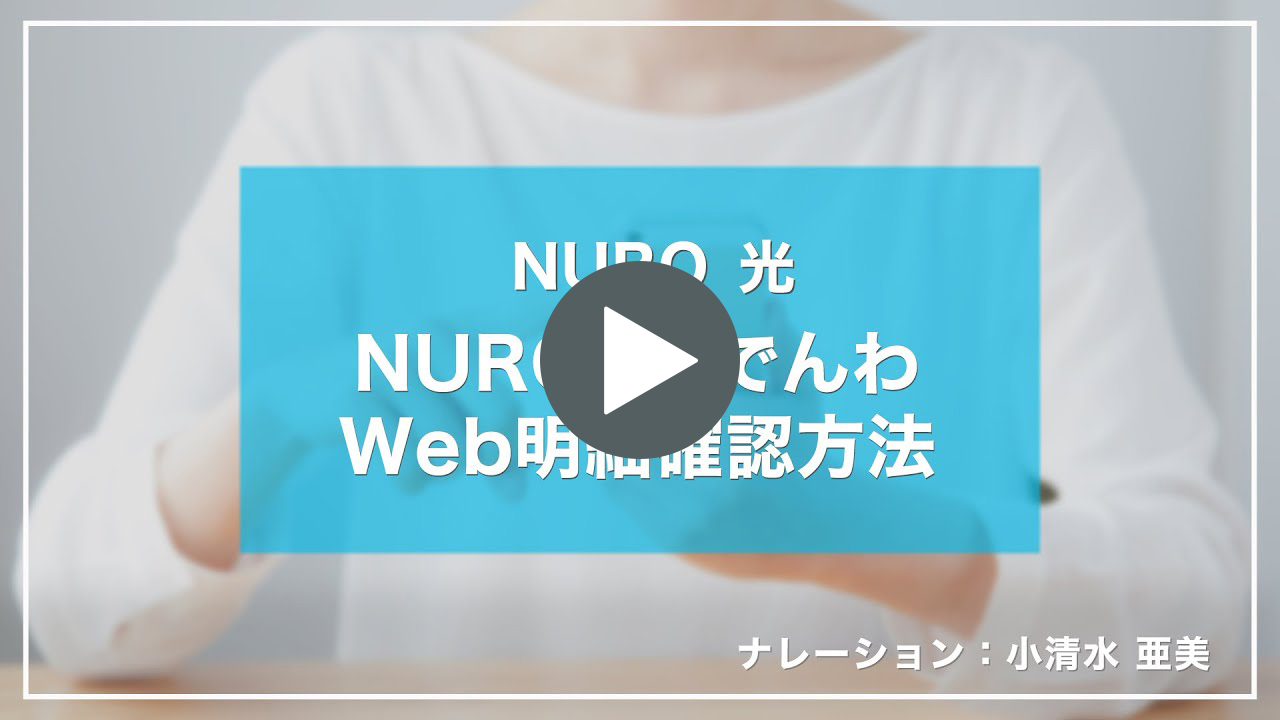NURO 光 でんわの通話明細を確認したい
NURO 光 でんわのご利用開始から10日後までに「Web明細ご登録完了のご案内」の圧着はがきが送付されます。
そのはがきをご用意のうえ、「Web明細」にログインしていただくと、NURO 光 でんわの通話明細をご確認いただけます。
Web明細ログイン方法
「Web明細」初回ログインと 2 回目以降で手順が異なります。
初回ログイン時には、Web明細アカウント新規登録が必要になります。
アカウント新規登録時には、ご登録いただくメールアドレス宛にメール送信が必要となりますのでご準備をお願いします。
ログインから明細確認までの流れは、動画でもご確認いただけます。
ログイン後の通話明細確認方法
-
STEP1 ログイン完了後、通話明細のトップページが開きます
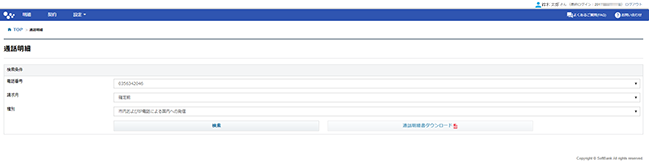
-
STEP2 検索条件にて確認したい「請求月」および「種別」を設定します
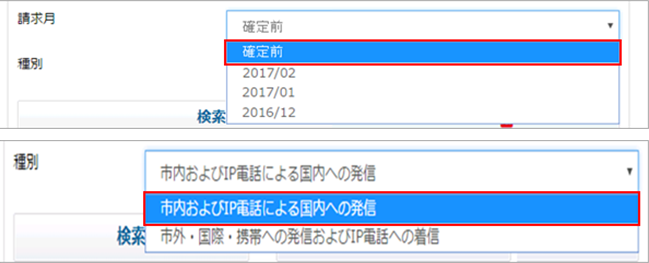
-
STEP3 検索条件設定後、「検索」ボタンを押下して結果の表示を行います
※書面が必要な場合は、「通話明細書ダウンロード」ボタンにて、PDFをダウンロードし印刷することができます。

- ※表記の金額は、特に記載がある場合を除いて税込です。
- ※消費税は、インボイス制度の消費税端数処理ルールに基づいて端数処理計算をおこない、ご請求させていただきます。